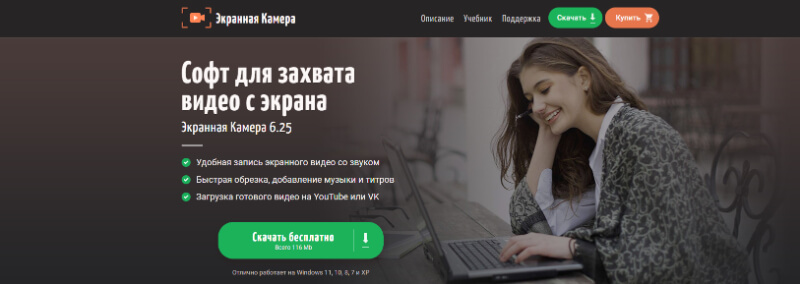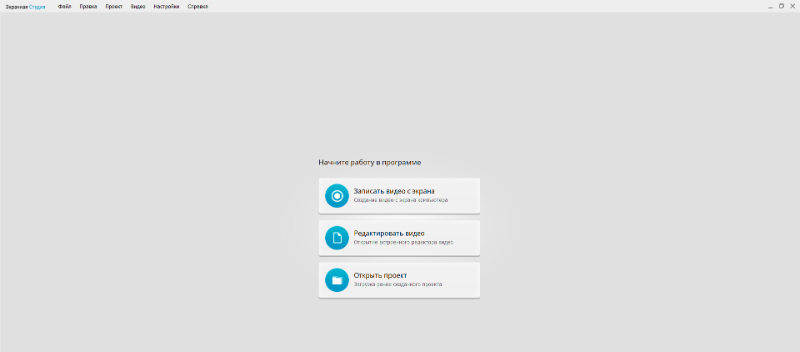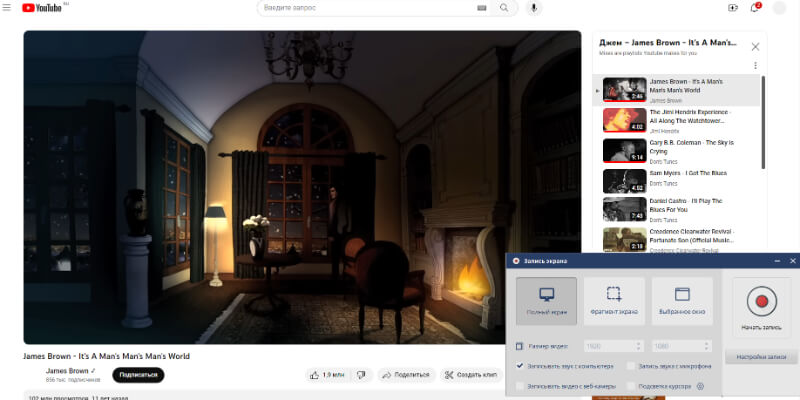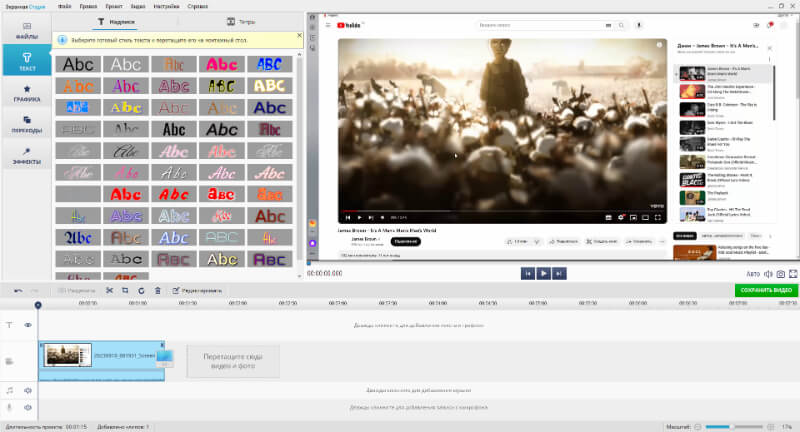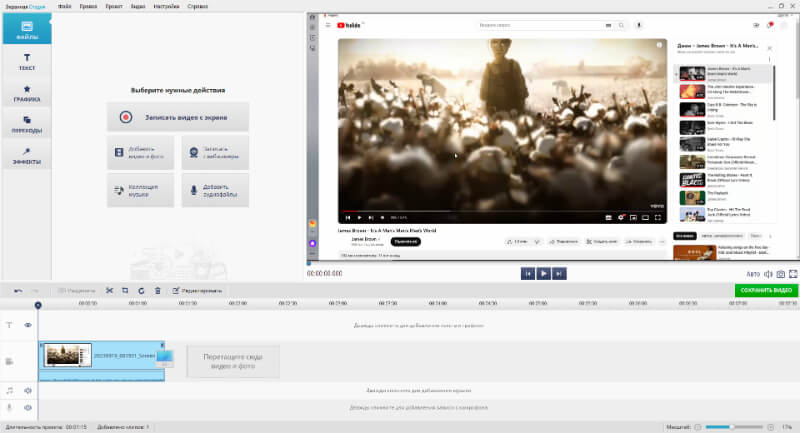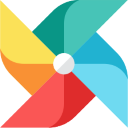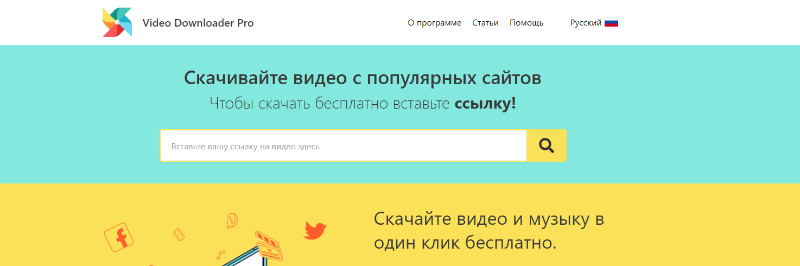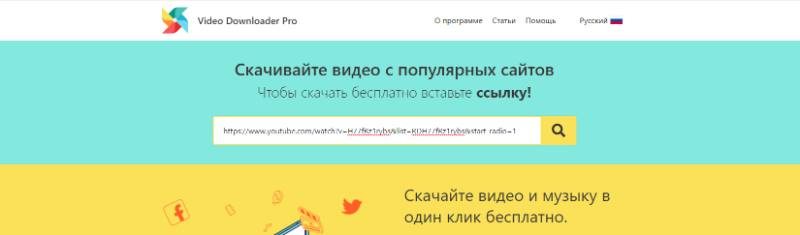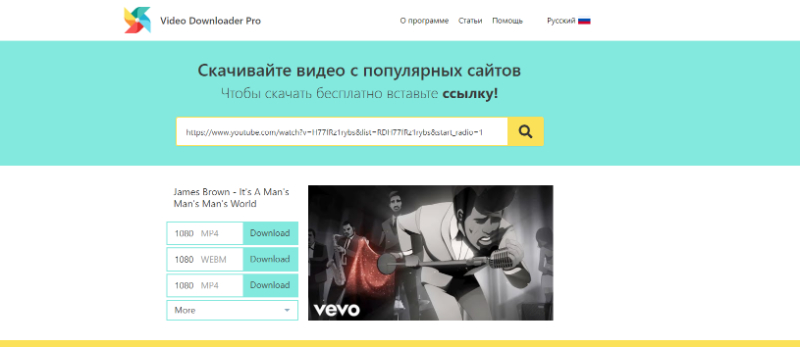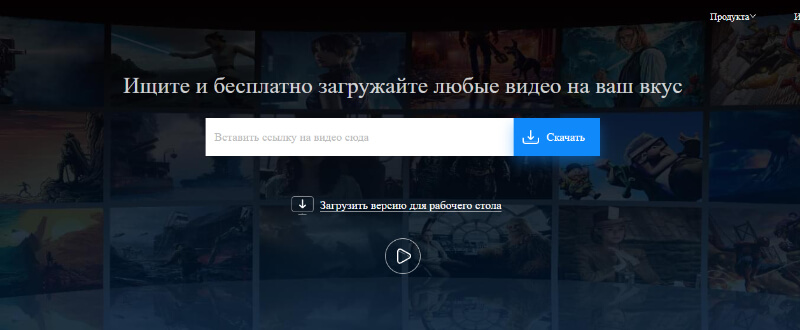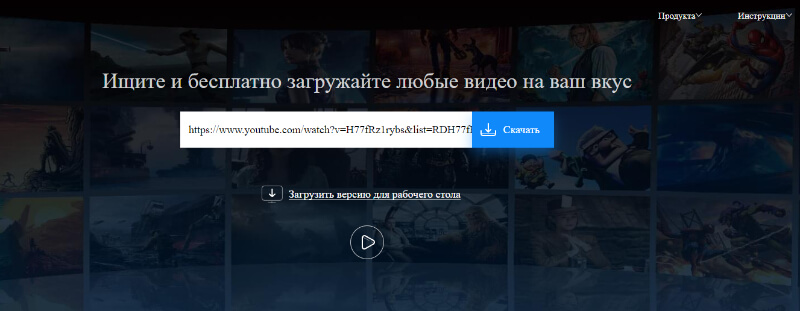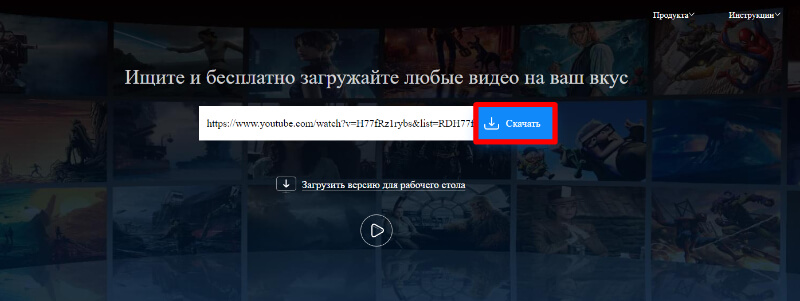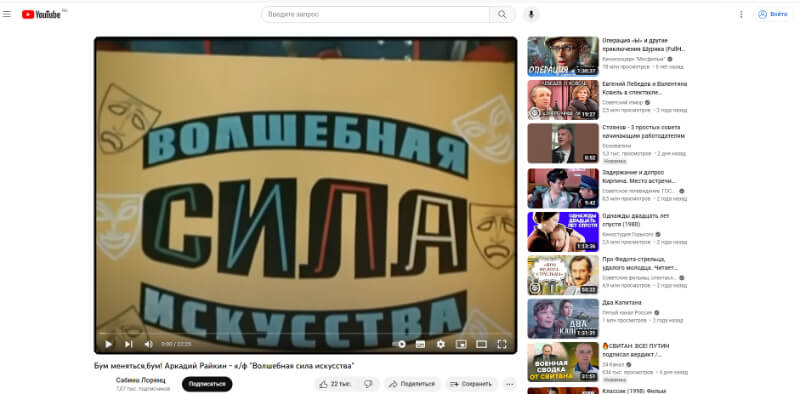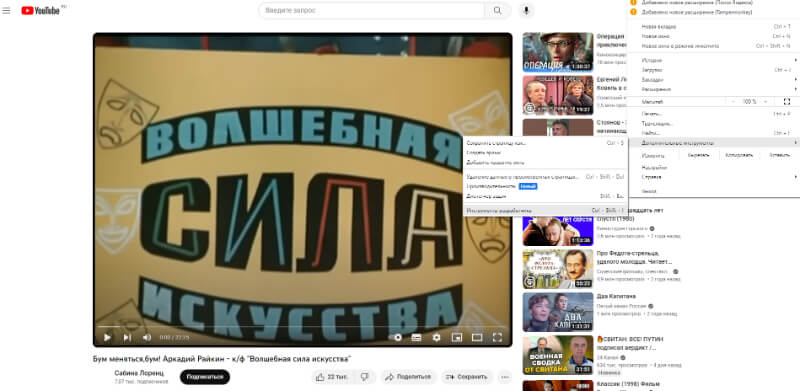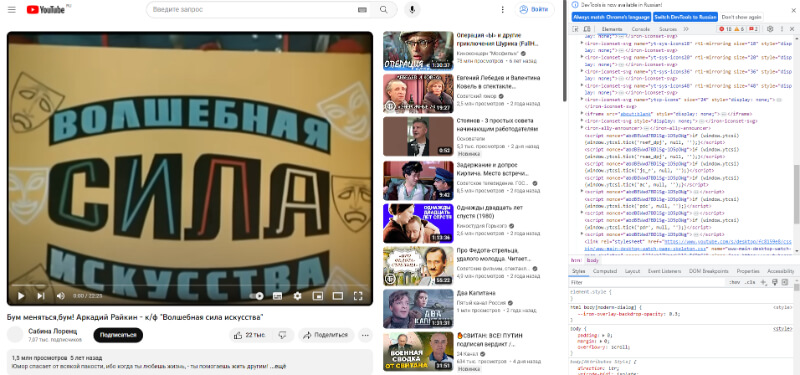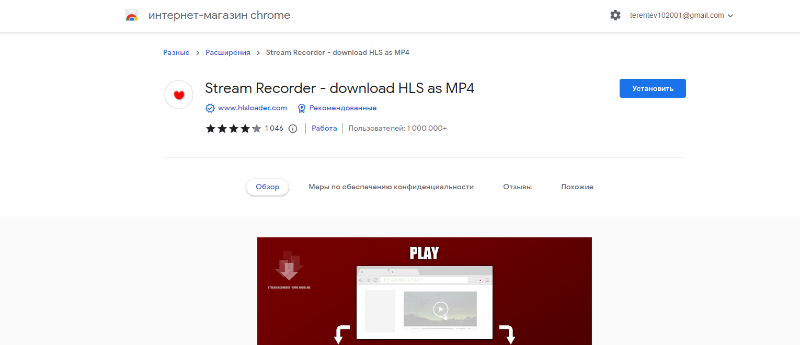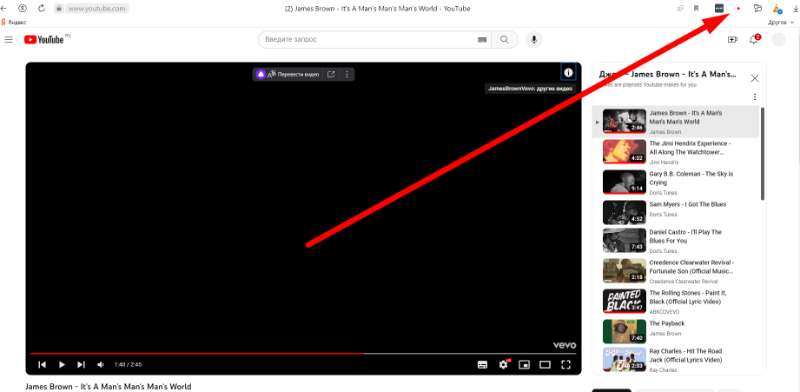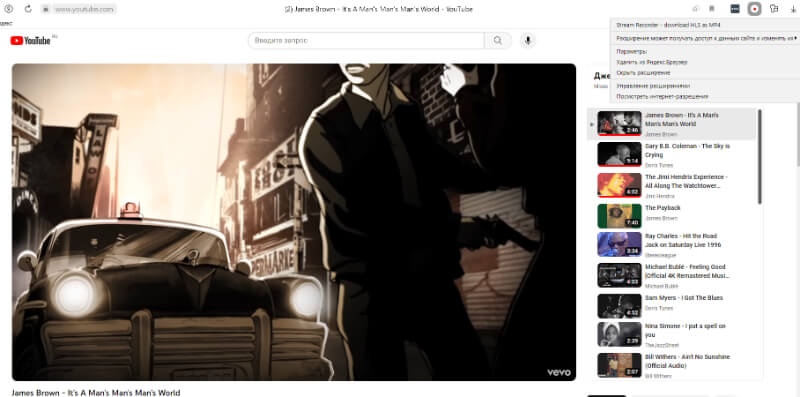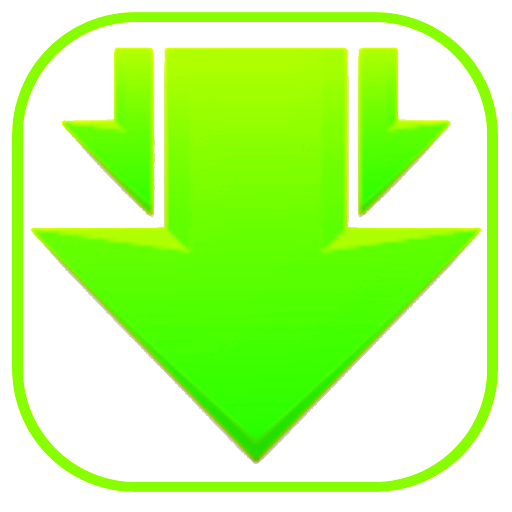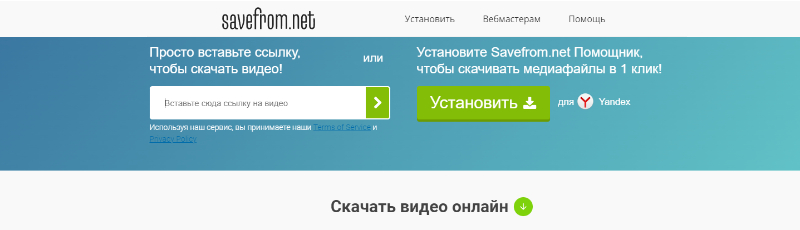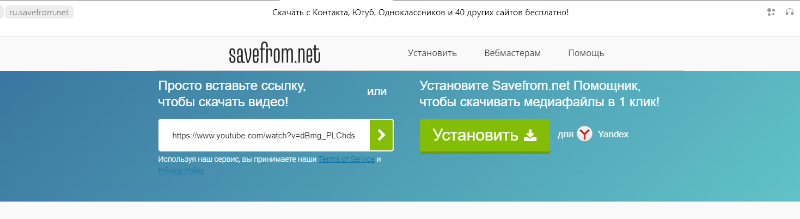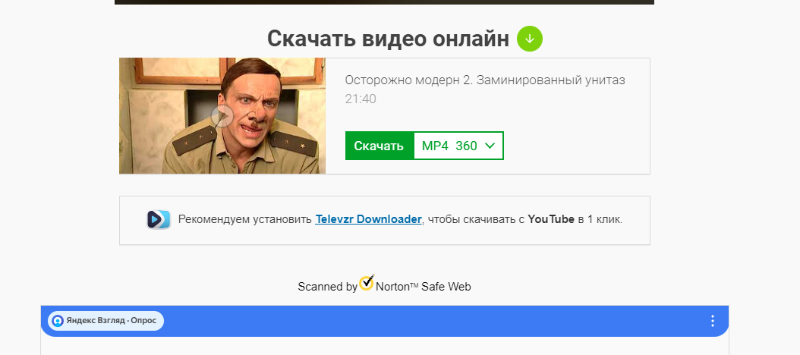Веб-разработчики научились защищать контент на сайтах от копирования и скачивания. Из-за этого пользователи не могут копировать текст, скачать картинку и видео. Защита может быть реализована средствами разных языков (JavaScript, Flash, HTML5). Однако простому пользователю не нужно разбираться в тонкостях, чтобы понять, как скачать защищенное видео с сайта.
В этой статье разберем ТОП-6 лучших способов загрузить ролик с защищенного сайта в обход любых ограничений.
Экранная студия — это отличный выбор для тех, кто хочет записывать интересные ролики в интернете, если не получается просто скачать их. Любую лекцию или демонстрацию можно легко сохранить и в любой момент обратиться к ней.
Вы можете выбрать часть экрана, которую хотите записать,— всю область или только ее часть, скрыв ненужные панели управления и т. д. При записи уроков можно включать или исключать курсор, а при необходимости одним щелчком мыши приостановить запись и возобновить ее в нужный момент. Запись звука осуществляется как через микрофон, так и через само устройство, причем авторские комментарии можно добавлять как в режиме записи, так и при обработке файлов.
Снятое видео можно обрезать/объединять видеоклипы, добавлять титры и изображения, ускорять/замедлять отдельные фрагменты, а также загружать фоновую музыку и голосовые комментарии.
Инструкция, как скачать видео с защищенного сайта:
1. Скачать программу с официального сайта и установить ее на компьютере. Она работает на Windows XP, Vista, 7, 8, 10.
2. Нажать на кнопку “Запись видео с экрана” и настроить параметры съемки, чтобы скачать стрим с Youtube.
3. Кликнуть “Начать запись” и снять все необходимое. Чтобы завершить сохранение ролика, нужно кликнуть на “Стоп”. Если понадобится снова скачать платное видео с сайта, можно сразу же удалить запись.
5. Сохранить ролик, нажав на кнопку “Сохранить видео” и выбрать выходной формат, битрейт и другие параметры.
Плюсы:
- Понятный интерфейс на русском языке.
- Высокое качество записи.
- Быстрый и удобный монтаж во встроенном редакторе.
- Сохранение готового видеоролика в 50+ форматах.
- Низкие системные требования.
Минусы:
- Придется потратить время на запись видео.
Video Downloader Professional — это популярный онлайн-сервис, позволяющий скачать приватное видео с сайта. Его можно использовать можно в формате расширения для браузера или прямо на официальном сайте. Он позволяет загружать видео с различных сайтов и сохранять его на компьютере.
Преимуществом программы является возможность выбора разрешения видео, если это предусмотрено сайтом. Чтобы воспользоваться Video Downloader professional, воспроизведите видео и щелкните на расширении, после чего программа получит ролик и предложит различные варианты начала загрузки. Полученные ролики можно также сохранить в списке видеозаписей или воспроизвести с помощью Google Chromecast.
Инструкция, как скачать видео с закрытого сайта:
3. Выбрать один из форматов и разрешение картинки и нажать на кнопку Download, чтобы скачать видео с авторского сайта.
Плюсы:
- Бесплатный доступ.
- Большой выбор выходных форматов.
- Минималистичный интерфейс.
- Скачивание видео прямо в браузере.
- Подробные инструкции на сайте.
Минусы:
- Поддержка только 4 платформ.
- Нет встроенного редактора.
- Зависимость от скорости и качества интернета.
Videograbber.net — это лучший бесплатный онлайн-сервис для скачивания потокового видео в форматах FLV и MP4. С ее помощью вы можете получать фильмы с YouTube, Vimeo, Dailymotion, Tubechop и других онлайн-платформ.
Все, что вам нужно сделать, чтобы скачать скрытое видео с сайта,— это один раз щелкнуть мышью, после чего появится выбор таких форматов, как MP4, FLV, 3GP, WMV, WEBM, MP3 и т. д. вместе с видео. После этого просто выберите нужный формат и загрузите видео. Программа также поддерживает загрузку HD-видео.
Конвертер Videograbber обладает широким набором функций, позволяющих конвертировать аудио- и видеофайлы для всех мобильных устройств, таких как Android, iPhone или iPad, а также PSP, без ущерба для качества. Кроме того, этот онлайновый конвертер можно использовать для подготовки видео- и аудиофайлов для сайтов потокового вещания или DVD-плееров/редакторов, таких как QuickTime Player и т. д.
Инструкция, скачать видео с сайта с защитой:
1. Зайти на официальный сайт онлайн-сервиса. Пользователь может скачать видео с сайта закрытого прямо в браузере или через десктопную программу. Обе версии имеют одинаковый функционал и практически не отличаются по скорости работы.
2. Вставить ссылку на ролик. Если Videograbber не принимает ссылку, вы можете воспользоваться Экранной камерой. Она находится на другой странице сервиса. Инструмент работает только в браузере и захватывает весь экран, а не только видео.
Плюсы:
- Минималистичный интерфейс на русском.
- Бесплатный доступ.
- Есть версия для ПК и онлайн-сервис.
- Поддержка более 1 тыс. сайтов.
- Встроенная экранная камера.
Минусы:
- Не всегда принимает ссылки на видео.
- Ограниченный выбор выходных форматов.
Через инструменты разработчика Google Chrome
Google Chrome DevTools — это набор встроенных в браузер инструментов, помогающих создавать и отлаживать веб-сайты. Они позволяют просматривать исходный код, проверять работу HTML, CSS и JavaScript, оценивать сетевой трафик и измерять производительность сайта и даже скачать видео с Вконтакте.
Кроме того, в Chrome есть редактор кода, отладчик, организованный вид для корректировки стиля, а также функция автоматического тестирования сайтов на качество (скорость, соответствие SEO, доступность для людей с ограниченными возможностями). Chrome помогает адаптировать сайты для мобильных телефонов и других устройств с различными размерами экрана.
Хотя Google Chrome DevTools нужны только разработчика для выполнения узких задач, опытный пользователь с их помощью сможет скачать заблокированное видео с сайта в обход защиты. Для этого нужно разбираться в структуре страниц, работе с программным кодом.
Инструкция, как скачать видео с защищенных сайтов:
2. Открыть инструменты разработчика, нажав на кнопку “Дополнительные инструменты”, а затем — на “Инструменты разработчика”. В некоторых версиях браузера DevTools убирают в дополнительное меню “Дополнительные инструменты”.
3. Открыть окно Network и найти нужный файл. Чтобы быстрее обнаружить видео, стоит сортировать файлы по расширению и весу. Когда найдете нужный файл, нажмите на Open in new tab.
Плюсы:
- Бесплатный инструмент.
- Работает почти на всех сайтах.
- Позволяет обойти надежную защиту даже от специальных сервисов-загрузчиков.
Минусы:
- Не всегда срабатывает.
- Сложно найти нужный файл.
- Работает только в Google Chrome.
- Не подходит новичкам.
Stream Recorder предоставляет быстрый и простой способ загрузки потокового видео. С его помощью вы сможете сохранять видео HLS, воспроизводимые через Google Chrome, в формате MP4 на вашем компьютере в свою личную коллекцию, готовую к просмотру в автономном режиме в вашем собственном темпе.
Видео в реальном времени или архивированные видеоролики, которые поставляются в обычном формате HLS, могут быть сохранены локально с помощью этого удобного расширения для Chrome. После установки он добавляет новую кнопку прямо рядом с адресной строкой, что позволяет быстро начать загрузку HLS.
Видео, сохраняемые через HTTP Live Streaming, обычно доступны в формате M3U8, но это расширение Chrome может конвертировать клип в формат MP4 с сохранением качества воспроизведения. Перекодирование и внешний инструмент преобразования или сервер не используются. Пожалуйста, имейте в виду, что если тип видеофайла уже является MP4, то клип можно записать напрямую, используя функцию захвата видео Stream Recorder.
Инструкция, как скачать с защищенных сайтов видео:
1. Открыть магазин дополнений в Google Chrome и найти приложение Stream Recorder – download HLS as MP4, а затем нажать на “Установить”. Программа доступна бесплатно и работает даже с устаревшими браузерами.
2. Перезагрузив браузер, открыть страницу с роликом и нажать на кнопку в правом верхнем углу. После этого начнется сохранение потокового видео с экрана. Пока программа работает, не рекомендуется что-то делать в браузере, иначе на экране появится мышь, а ролик будет прерываться.
3. Снова нажать на красную кнопку, чтобы сохранить ролик, когда съемка закончится, и указать папку на компьютере, куда сервис отправит файл.
Плюсы:
- Работает в браузере.
- Бесплатное сохранение видео.
- Подходит для любых сайтов.
Минусы:
- Видео с платных сайтов нельзя скачать мгновенно, пользователю придется ждать съемки ролика прямо с экрана.
- Работает только в Google Chrome.
SaveFrom.Net — это платформа, предлагающая простой и бесплатный способ загрузки видео и музыки из любого интернет-источника. Для этого не нужно устанавливать внешнее программное обеспечение или искать другие веб-сервисы. С помощью SaveFrom можно легко загружать видеоматериалы с различных сайтов: достаточно ввести ссылку на видео, которое вы хотите скачать, и нажать кнопку «Загрузить».
Существует также расширение, которое можно использовать в браузере Google Chrome. Сервис поддерживает только формат MP4, а также — SD, HD, FullHD, 2K, 4K — в зависимости от разрешения файла, загруженного его автором; если загружен 1080p, то его можно сохранить в этом же качестве.
Инструкция, как скачать видео:
1. Зайти на сайт SaveFrom.Net и вставить ссылку на страницу с видео. Перед URL-адресом необходимо добавить фрагмент "savefrom.net/" или "sfrom.net/” (например, sfrom.net/http://youtube.com/watch?v=u7eClnezQw). В противном случае сервис выдаст ошибку.
Плюсы:
- Понятные инструкции на сайте.
- Быстрая загрузка видео.
- Возможность выбрать формат и разрешение.
Минусы:
- Программа для ПК содержит вирусы.
- Не всегда корректно работает сервис.
Часто задаваемые вопросы
Почему на YouTube нельзя скачать видео?
Защита авторских прав на видеоролики YouTube обеспечивается системой Content ID, которая позволяет выявить любое незаконное копирование и использование. Эта система оценивает загруженный материал и сравнивает его с базой данных защищенных видеороликов, предоставляя владельцам контента возможность монетизировать свои работы на YouTube и одновременно следить за их использованием. Если вы попытаетесь загрузить видеоролик, защищенный авторским правом, вам грозит штраф. Более того, некоторые ролики могут быть запрещены к скачиванию из-за правил YouTube, поощряющих использование контента исключительно на своей платформе.
Что такое дополнение для браузера?
Расширение (browser extension) — это дополнительный модуль, который можно подключить к браузеру, чтобы добавить те или иные функции. Что-то вроде плагина. Расширения позволяют в несколько кликов скачивать ролики, не покидая видеохостинг.
Как скачать видео с помощью GeForce Experience и AMD Radeon Software?
Эти программы для геймеров предлагают функцию съемки экрана. С их помощью можно сохранить не только игровой процесс, но и видео. Однако придется включить съемку и оставить компьютер в покое, пока ведется запись. Недостаток таких решений заключается в том, что они не имеют встроенных редакторов. Если в видеоряд попадет лишнее, то понадобятся дополнительные программы для обрезки.
Как скачать видео с Степик?
Если курс бесплатный, а автор не ограничил доступ к контенту, то пользователь может напрямую сохранить ролик на странице с ним. В противном случае понадобится Экранная Студия или аналогичный софт для записи видео с монитора.
Автор статьи 📜 Владимир Ерогодский Проверено экспертом 🎓 Вячеславом Жуковым